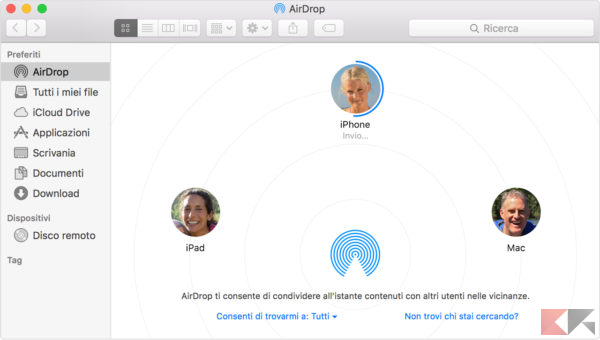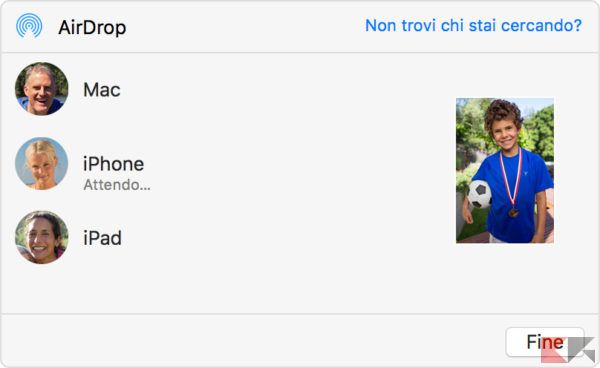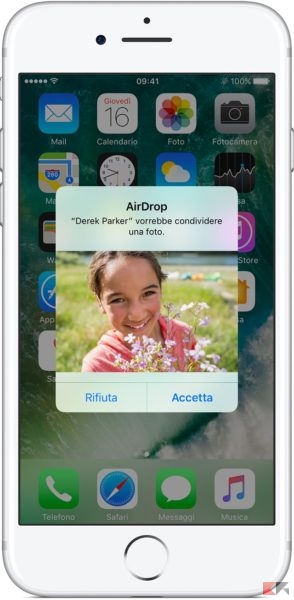Airdrop è una caratteristica dei dispositivi Apple davvero molto cool e utile ma purtroppo è una di quelle caratteristiche che molte persone non conoscono. Il motivo non è da ricercare nel fatto perché sia difficile da usare (infatti è facilissimo da utilizzare) ma perché la maggior parte della gente non pensa a cercarlo.
Airdrop rende la condivisione di file, in particolare le foto, molto più facile. Se avete un iPhone, iPad, Mac o dispositivo Apple che lo supporta, allora scambiare foto foto con qualcuno sarà molto semplice! Airdrop non è solo per lo scambio di foto, naturalmente: è possibile utilizzare questo servizio di Apple per trasferire quasi tutto ciò che è possibile condividere.
Ad esempio, è possibile condividere un sito web dal vostro iPad all’iPhone di un amico, oppure condividere le note, una playlist, video, la posizione sulle mappe Apple e tanto altro. Andiamo ora a scoprire quali sono i requisiti per usare AirDrop una piccola guida all’utilizzo.
Requisiti
Per poter usare AirDrop il vostro dispositivo Apple deve avere dei requisiti minimi da rispettare. Per inviare contenuti con AirDrop a un iPhone, iPad o iPod touch o per ricevere questi contenuti da questi dispositivi, è necessario un modello di Mac del 2012 o più recente con OS X Yosemite o versioni successive, escluso Mac Pro (metà 2012).
Per inviare elementi a un altro Mac, è necessario disporre di:
- MacBook Pro (fine 2008) o versioni successive, escluso MacBook Pro (17 pollici, fine 2008)
- MacBook Air (fine 2010) o versioni successive
- MacBook (fine 2008) o versioni successive, escluso MacBook (fine 2008) bianco
- iMac (inizio 2009) o versioni successive
- Mac mini (metà 2010) o versioni successive
- Mac Pro (inizio 2009 con scheda AirPort Extreme o metà 2010)
Per i dispositivi iOS (iPhone, iPad o iPod touch) potete controllare se avete il supporto ad AirDrop semplicemente aprendo il Centro di Controllo scorrendo dal basso verso l’alto dello schermo. Se è presente AirDrop, allora il vostro dispositivo iOS può utilizzare AirDrop.
Come attivare AirDrop
AirDrop utilizza il Bluetooth per creare una rete Wi-Fi peer-to-peer tra i dispositivi. Ogni dispositivo crea un firewall attorno alla connessione e invio file criptati: questo rende il trasferimento più sicuro. Airdrop rileverà automaticamente i dispositivi vicina supportati, ed i dispositivi ha solo bisogno di essere abbastanza vicino per stabilire una buona connessione Wi-Fi, rendendo possibile la condivisione di file.
Attivare AirDrop è semplice ma la procedura è diversa a seconda se volete usare un Mac o un dispositivo iOS.
Attivazione su Mac
- Da Finder andate su Vai (presente nella barra dei menu) e scegliete AirDrop dalla barra dei menu nel Finder. Se il Bluetooth o il Wi-Fi è disattivato, vi verrà chiesto di attivarlo.
- Per ricevere file da chiunque anziché solo dalle persone presenti nell’app Contatti, basta cambiare l’impostazione “Consenti di trovarmi a” nella parte in basso della finestra AirDrop.
Attivazione su dispositivi iOS
In questo caso la procedura è ancora più facile. Prendete il vostro iPad, iPhone o iPod Touch e:
- Aprite Centro di Controllo.
- Andate su AirDrop e selezionate se volete ricevere file da chiunque o solo dai vostri contatti.
Ora che avete attivato AirDrop, vediamo come utilizzarlo.
Inviare e ricevere file
Inviare file
- Una volta avviato AirDrop troverete la lista degli utenti nelle vicinanze.
- Per traferire foto, file, video o altro basta trascinare uno o più elementi sull’immagine del destinatario nella finestra.
- Fate clic su Invia.
Alternativa: usate l’opzione Condividi
- Cliccate su Condividi
se disponibile nell’app o fate clic tenendo premuto il tasto Ctrl su un elemento in Finder. A questo punto scegliete Condividi dal menu.
- Tra le opzioni scegliete AirDrop.
- Selezionate il contatto al quale volete inviare un file e fate clic su Fine.
Ricevere foto
Ricevere elementi con AirDrop è ancora più semplice perché dovrete semplicemente accettare la notifica che vi compare a schermo.
- Su state ricevendo un file tramite Mac, allora verrà salvato nella cartella Download.
- Se usate un iPhone, iPad o iPod Touch l’elemento sarà visualizzato nell’app appropriata. Ad esempio, se si tratta di una foto sarà visualizzata nell’app Foto.
E’ importante ricordare che se state usando AirDrop per scambiare file tra i vostri dispositivi, ad esempio condividere una foto dall’iPhone al Mac, non vedrete nessuna opzione Accetta o Rifiuta perché il contenuto sarà automaticamente inviato e accettato. Naturalmente entrambi i dispositivi devono avere abilitato l’accesso con lo stesso ID Apple.
Se non vedete un dispositivo o contatto
Se per qualche motivo non riuscite a visualizzare il contatto desiderato o il trasferimento non avviene, allora assicuratevi di:
- controllare che il Wi-Fi e il Bluetooth siano attivati per entrambi i dispositivi. Se avete l’opzione Hotspot attiva, dovete disattivarla.
- Accertatevi che il vostro contatto sia abbastanza vicino al dispositivo perché non potete trasferire file con contatti che si trovano fuori dalla portata di Bluetooth e Wi-Fi.
- Se il vostro contatto ha impostato sull’opzione Solo contatti e voi non siete tra i suoi contatti, è necessario cambiare l’opzione di ricezione su Tutti.
Se avete altre domande o dubbi siamo a vostra disposizione.